[冰封u盘装系统]Win7系统wmiprvse.exe占用CPU的三种解决办法
软件介绍
[冰封u盘装系统]Win7系统wmiprvse.exe占用CPU的三种解决办法
最近有win7旗舰版64位系统用户反馈,自己的电脑系统操作起来明细变卡了也反应比较慢,通过任务管理器打开系统进程查看发现wmiprvse.exe占用CPU很高。下面系统族小编就教教大家Win7系统wmiprvse.exe占用CPU的三种解决办法。如下:
相关阅读:Win7系统taskmgr.exe占用CPU内存的解决办法
解决方法一:
1、在开始菜单搜索中输入CMD 然后以管理员身份打开;
解决方法二:如果安装了360
1:右下角360安全卫士图标(鼠标右键点击)
wmiprvse.exe 是存放在 C:\Windows\System32 下的子目录 - 正常是 C:\WINDOWS\System32\wbem\ 如果在其它文件, wmiprvse.exe 就是病毒,所以这是遇到wmiprvse.exe占用CPU很高的朋友特别要注意的。
以上就是Win7系统wmiprvse.exe占用CPU的三种解决办法了,如果你也遇到了同样的问题,不妨按照上面教程方法操作一下吧,希望系统族小编能帮到大家。
最近有win7旗舰版64位系统用户反馈,自己的电脑系统操作起来明细变卡了也反应比较慢,通过任务管理器打开系统进程查看发现wmiprvse.exe占用CPU很高。下面系统族小编就教教大家Win7系统wmiprvse.exe占用CPU的三种解决办法。如下:
相关阅读:Win7系统taskmgr.exe占用CPU内存的解决办法
解决方法一:
1、在开始菜单搜索中输入CMD 然后以管理员身份打开;
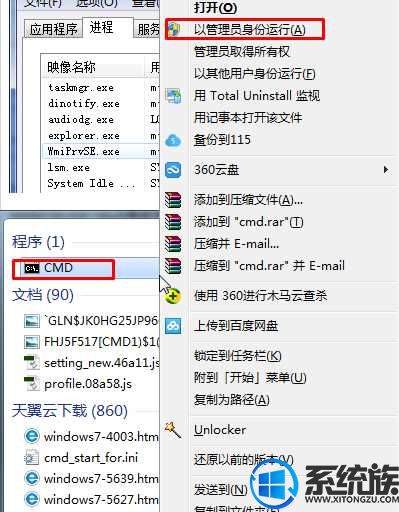
2、在命令提示符中输入:reg add “HKLM\SOFTWARE\Microsoft\Windows NT\CurrentVersion\Image File Execution Options\wmiprvse.exe” /v debugger /t reg_sz /d debugfile.exe /f 按下回车键即可。

解决方法二:如果安装了360
1:右下角360安全卫士图标(鼠标右键点击)
2:点击(安全防护中心)
3:点击查看(7层系统防护)
4:进程防护(关闭)
WmiPrvSE进程占用CPU 100%的问题有所好转!
解决方法三:
这个进程虽然是系统进程,但是病毒也经常伪装成这个进程,假如我们发现wmiprvse.exe占用CPU过高的话,我们可以采用金山卫士、360安全卫士等安全软件对wmiprvse.exe专杀,假如通过专杀后还是占用CPU过高的话,我们可以通过禁用该系统服务的方法来禁用掉这个进程,具体步骤如下:
wmiprvse.exe 是存放在 C:\Windows\System32 下的子目录 - 正常是 C:\WINDOWS\System32\wbem\ 如果在其它文件, wmiprvse.exe 就是病毒,所以这是遇到wmiprvse.exe占用CPU很高的朋友特别要注意的。
以上就是Win7系统wmiprvse.exe占用CPU的三种解决办法了,如果你也遇到了同样的问题,不妨按照上面教程方法操作一下吧,希望系统族小编能帮到大家。
更多>>U老九推荐教程
- [彩虹u盘装系统]win10怎么新建共享文件夹|win10新建共享文件夹
- [萝卜花园u盘装系统]Win10系统蓝屏ntoskrnl.exe的修复方法
- [风云u盘装系统]win10系统windows Defender中添加信任文件的方法
- [绿茶u盘装系统]win10输入法是繁体怎么换简体 win10输入法是繁体
- [u启动u盘装系统]win7系统运行程序提示APPCRASH错误的解决办法
- [无忧u盘装系统]Win10系统怎么关闭Wi-Fi Sense密码自动分享的方
- [电脑店u盘装系统]win10怎么设置腾达路由器 |win10设置腾达路由
- [九猫u盘装系统]Win7系统无法安装.NET Framework 4.5的解决办法
- [好用u盘装系统]win7系统关闭显卡硬件加速的操作方法
- [闪兔u盘装系统]win10系统开启/关闭小娜Cortanaweb搜索功能的操
- [老毛桃u盘装系统]win7系统提示已阻止应用程序访问图形硬件的修
- [九猫u盘装系统]win7系统复制文件提示“一个意外错误使您无法复
- [小黑马u盘装系统]微软响应网友请愿:为Outlook移动端App加入日
- [黑鲨u盘装系统]win10怎么删除program|win10删除program的操作步
- [360u盘装系统]win10打印任务无法删除不了怎么办
- [小强u盘装系统]XP系统怎么增加/扩容c盘空间的方法
- [无忧u盘装系统]联想win10玩红警黑屏怎么办|联想win10玩红警2黑
- [老友u盘装系统]win7长按键盘按键出现屏幕卡顿应该怎么处理
- [萝卜家园u盘装系统]win10许可将要过期的应对方法
- [电脑店u盘装系统]Win7系统笔记本电脑无法连接WiF的解决办法
更多>>U老九热门下载
- [小猪u盘装系统]win10怎么降低安全等级|win10降低安全等级的办法
- [大番茄u盘装系统]腾讯如何升级win10|腾讯如何升级win10的方法
- [得得u盘装系统]win7系统右键菜单有两个“记事本”选项的修复办
- [大番茄u盘装系统]如何在win7系统中利用bios设置防毒
- [小马u盘装系统]Win7系统复制文件提示"MS-DOS功能无效"的解决
- [电脑店u盘装系统]京东就六六投诉事件表态:彻查到底!
- [飞飞u盘装系统]win10系统解决麦克风没有声音的三种方法
- [番茄花园u盘装系统]Win7系统没有realtek高清晰音频管理器的找回
- [云骑士u盘装系统]如何卸载win10电源驱动|卸载win10驱动程序的方
- [绿茶u盘装系统]win10怎么安装dolby|win10安装dolby的方法
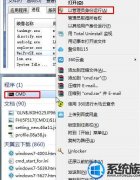


![[系统之家u盘装系统]win10系统ip设置路由器怎么设置密码的方法](http://www.ulaojiu.com/uploads/allimg/180506/1_05061426295F6.png)
![[小熊u盘装系统]更新win10系统却卡在0%的快速解决办法](http://www.ulaojiu.com/uploads/allimg/180506/1_05061433252531.jpg)